Ở bài này mình sẽ nói về Hướng Dẫn Tạo Sơ Đồ Mới Trong Lectra Diamino với các phần căn bản, còn với các chức năng, thao tác làm việc trong Diamino thì mình sẽ lần lượt hướng dẫn ở các bài sau.
Trước khi chuẩn bị tạo 1 sơ đồ mới để giác thì các bạn cần phải nhớ 1 số vấn đề sau:
- Tên mã hàng, đường dẫn folder lưu trữ mã hàng.
- Mã hàng cần đi sơ đồ có bao nhiêu màu vải, bao nhiêu cam màu.
- Số lượng sản phẩm của từng Size.
- Khổ vải thực tế đi sơ đồ cắt, định mức sơ đồ, kiểu quy định đi sơ đồ.
- Kí hiệu Type Fabric quy định các loại vải trong Modaris mã hàng.
- …..
Khởi chạy Lectra Diamino, các bạn cũng có thể tạo Fabric generalities cho sơ đồ cần giác.
Tiếp theo chọn Menu File ( bấm và giữ chuột ), chọn Access part Modification ( thay đổi đường dẫn đến nới chứa folder mã hàng ). Xuất hiện cửa sổ làm việc như hình dưới:
Click đúp trái chuột vào dòng Import, xuất hiện cửa sổ Access paths, mục Look in chọn đường dẫn đến folder lưu trữ mã hàng ( nơi lưu trữ tập tin rập Modaris ). Xong thì Ok. Click trái chuột vào các biểu tượng mũi tên. Lúc này sẽ thấy dòng khác sẽ hiện tên đường dẫn giống như dòng Import. Xong thì Ok.
Chọn Menu File, Chọn New.
 Xuất hiện 2 cửa sổ làm việc: Marker generalities và Marker composition.
Xuất hiện 2 cửa sổ làm việc: Marker generalities và Marker composition.
Ở cửa sổ Marker generalities thì các bạn điền các thông tin như sau.
Mục Marker:
- Name: ghi thông tin tên của sơ đồ vd: 2707-chinh-l=1-k1.50 nghĩa là mã hàng 2707, sơ đồ loại vải chính, size cần giác là L, số lượng bó hàng 1, khổ vải cắt 1.50m.
- Code: để nguyên không cần ghi gì cả.
- Comment: ghi các thông tin ghi chú phụ của sơ đồ, có thể không cần ghi.
Mục Width:
- Width: nhập khổ vải thực tế để làm sơ đồ cắt.
- Maximum Length và Selvega value thì để nguyên khỏi cần nhập.
Mục Fabric:
- Plain: thiết lập thông số cho sơ đồ cần canh chu kỳ sọc, ngang.
- Name: ghi tên Fabric generalities đã tạo từ trước.
- Code: không cần nhập.
- Type: ghi kí hiệu loại vải đã quy định như bên mục Fabric trong Variant của Lectra Modaris dành cho mã hàng đang làm. Chú ý không được ghi sai, phân biệt chữ hoa và chữ thường.
- Biểu tượng màu xanh: chọn chế độ khi giác ( giác vải thường, giác vải ống, giác vải liền một bên biên, giác vải úp hai mặt phải vào nhau ).
- Required efficiency: phần trăm giác kín mong muốn, thường thì cái này không cần nhập.
- Global spacing: Khoảng hở xung quanh các chi tiết, tỉ lệ 1/10mm ( thường được dùng cho sơ đồ gòn…)
- Fabric Edge: khoảng cách chi tiết trong sơ đồ giác khi giác xong sẽ cách đều 4 cạnh của sơ đồ.
- Moving tolerance: dung sai dịch chuyển chi tiết tối đa.
- Fine rotation: được phép xoay tối đa là bao nhiêu độ ( nghiên canh )
Sang của sổ làm việc Marker composition.
- Model Name: click đúp trái chuột vào dòng 1, xuất hiện cửa sổ Model, chọn tập tin rập Modaris cần đi sơ đồ. Ok.
- Variant name: click đúp chuột, xuất hiện cửa sổ, chọn tên bảng thống kê Variant ( chọn cho lên màu xanh nhé ). Ok.
- Size: click đúp chuột, chọn Size cần giác. Xóa bỏ dấu :
- Dir: chiều hướng đi sơ đồ. nhập 1 là 1 hường, 0 là hướng ngược lại.
- Group: luôn nhập 1
- Qty: số lượng bó hàng cho mỗi Size, 1 thì nhập 1, 2 thì nhập 2…
- Comments: khỏi cần ghi gì cả.
Nếu là ghép Size thì các bạn làm tương tự cho các dòng 2,3,4….
Xong thì chọn Save. Xuất hiện cửa sổ Writing. Chọn Ok. Xong thì Close để đóng 2 cửa sổ Marker generalities và Marker composition.
Chọn Menu File, Chọn Open, Ok để mở sơ đồ vừa tạo.
Click phải chuột vào vùng giác để kiểm tra, tùy chọn các thiết lập cho sơ đồ, rồi Ok bắt đầu giác sơ đồ ( phần này mình sẽ hướng dẫn ở bài sau ).
Video Hướng Dẫn Tạo Sơ Đồ Mới Trong Lectra Diamino:



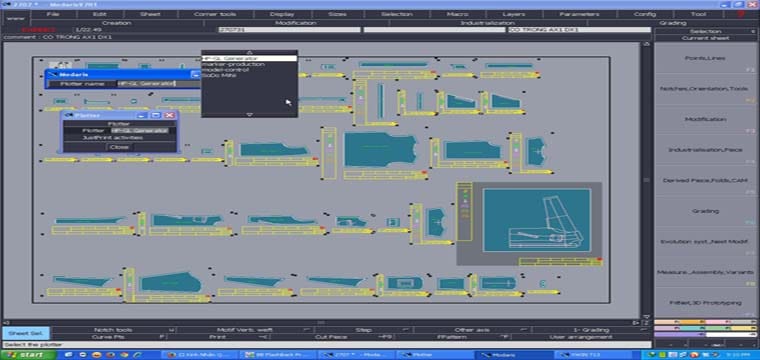
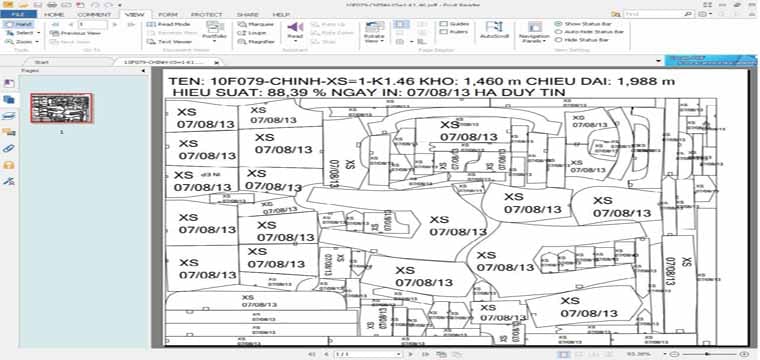
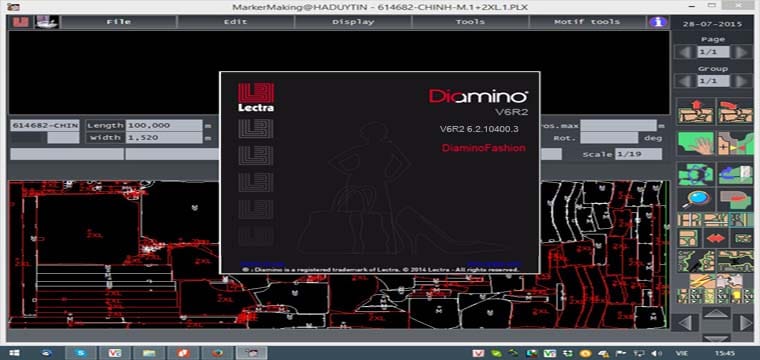
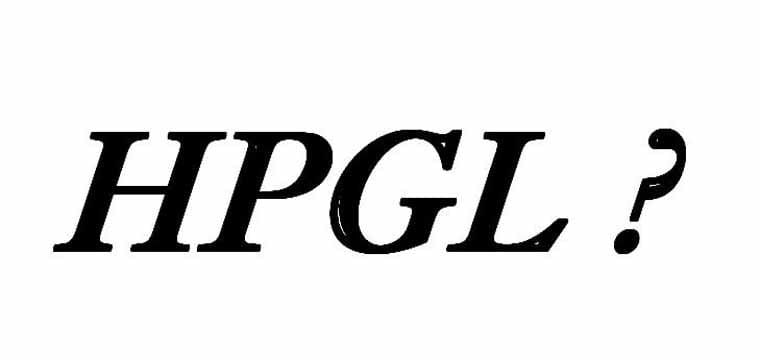
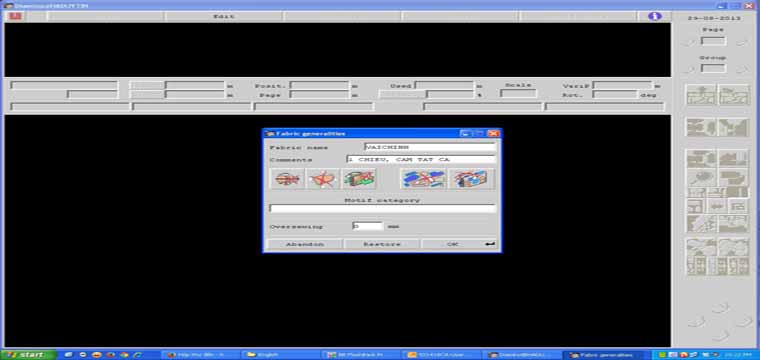
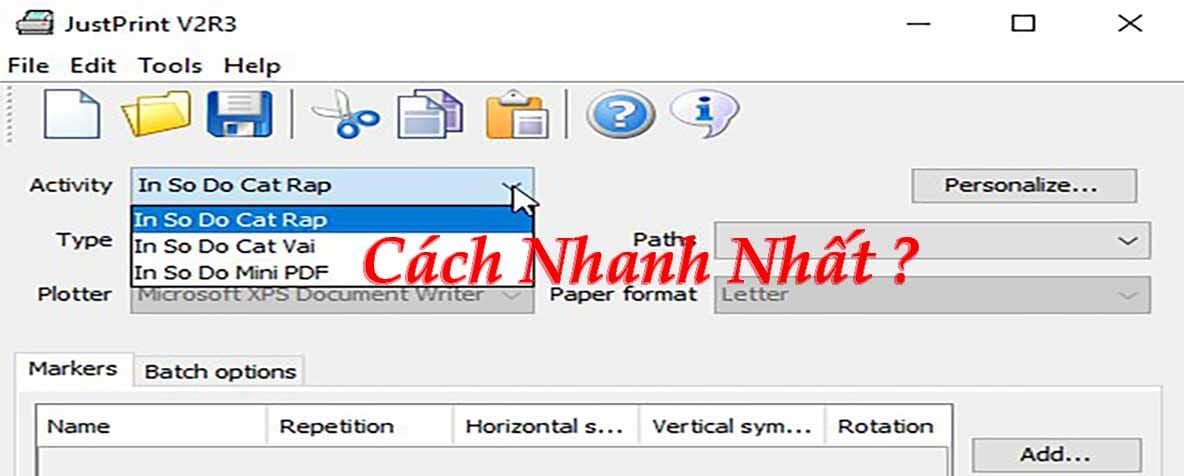
Làm ơn cho hỏi
để tắt/ hiện dấu notches trong giác sơ sồ Diamino
thì vào chổ nào chỉnh
cảm ơn nhiều